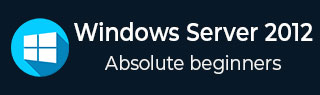
Windows Server 2012 - 文件管理器
与之前的版本一样,当前的 Windows Server 2012 版本也具有文件服务器资源管理器角色。众所周知,这是一个帮助系统管理员管理共享文件夹的角色,该角色在设置限制或文件扩展名限制的功能链接中起作用。要安装它,我们应该按照以下步骤操作。
步骤 1 - 转到服务器管理器 → 管理 → 添加角色和功能 → 下一步 → 选中基于角色或基于功能的安装框 → 选中从服务器池中选择服务器框 → 下一步。
然后,在角色列表中找到文件和存储服务并展开它。之后,展开文件和 iSCSI 服务→ 选中文件服务器资源管理器框,然后将打开一个弹出窗口。
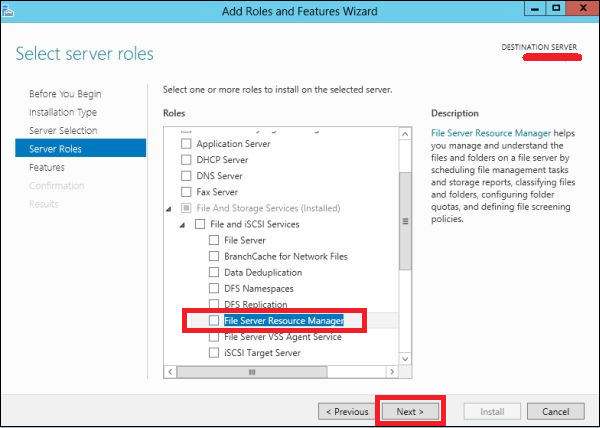
步骤 2 - 点击添加功能,然后→下一步。
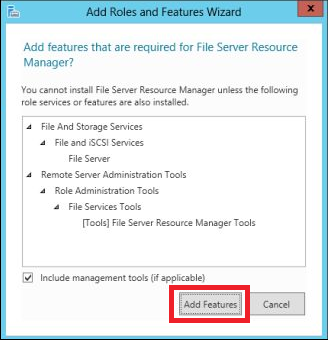
步骤 3 - 点击下一步按钮。
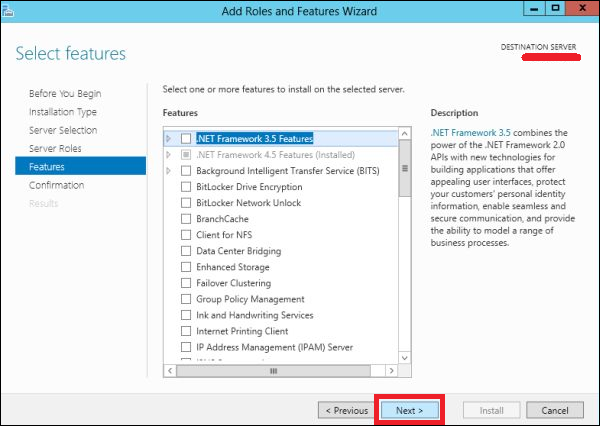
步骤 4 - 点击安装按钮。
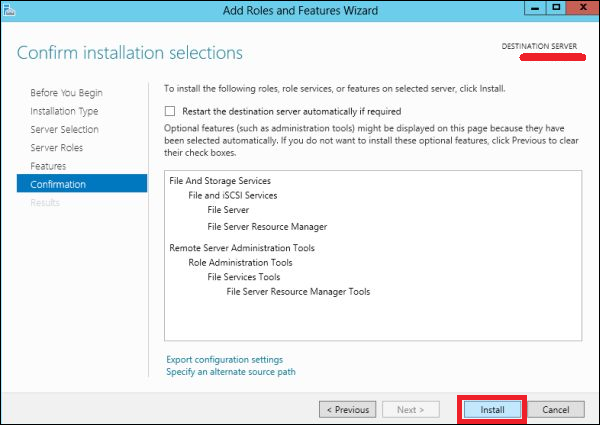
现在我们已经安装了文件服务器资源管理器,让我们按照以下路径打开它。
步骤 1 - 点击服务器管理器→ 工具 → 文件服务器资源管理器。
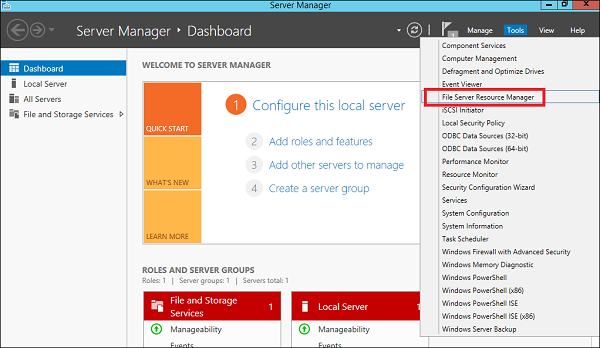
要为文件夹设置配额,我们应该按照以下步骤操作。
步骤 2 - 在左侧面板上点击配额管理→展开配额模板→点击右侧面板上的创建配额模板…(如下图所示)。
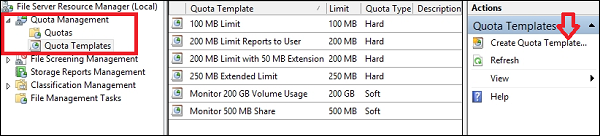
步骤 3 - 将打开一个新表格,其中最重要的方面是根据需要设置空间限制。在这里,我们将设置 2GB,然后→确定。
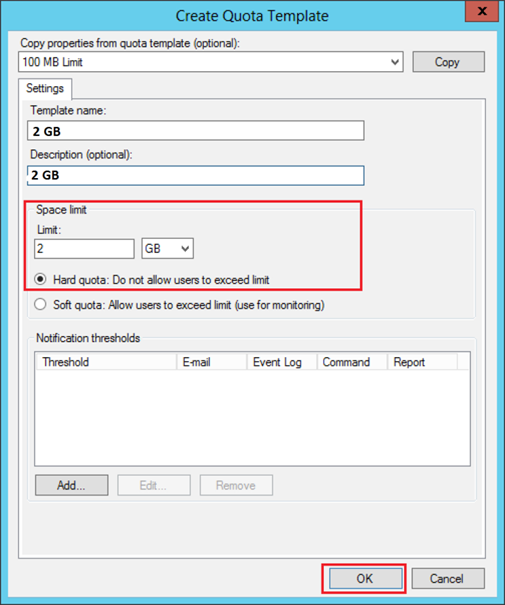
步骤 4 - 您必须设置其阈值,并且一旦文件夹达到容量,它将向您发送通知,您可以在其中选择添加电子邮件。
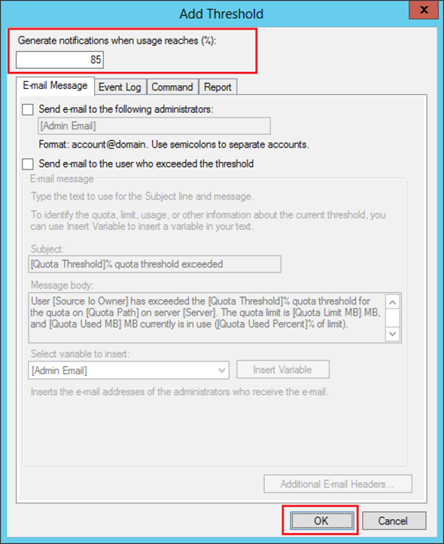
步骤 5 - 点击确定。
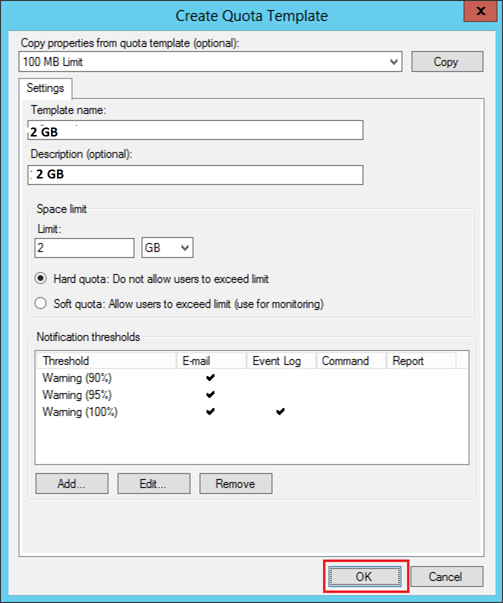
步骤 6 - 然后要将此配额附加到文件夹 – 右键点击模板→点击从模板创建配额…
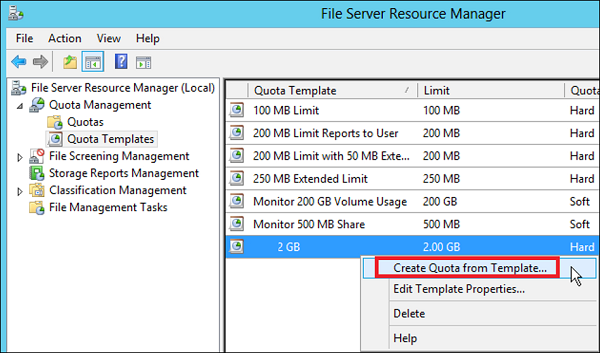
步骤 7 - 点击浏览…,然后选择您的文件夹→创建。
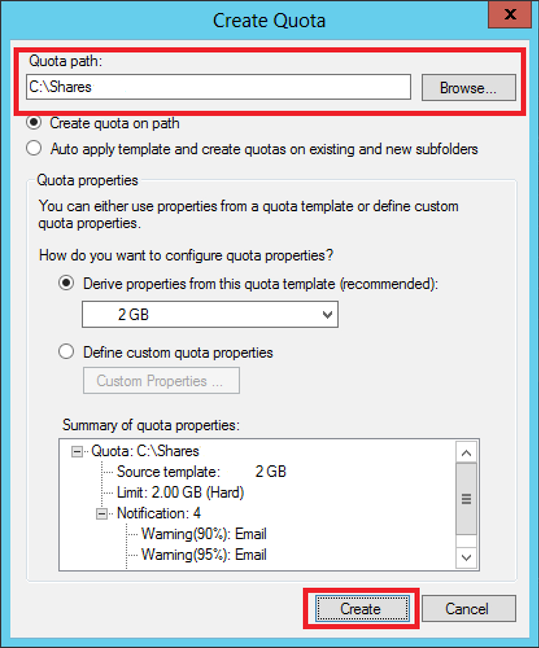
步骤 8 - 要对您的文件夹进行文件限制,您可以转到左侧面板文件筛选管理→文件筛选模板→点击左侧面板创建文件筛选模板…
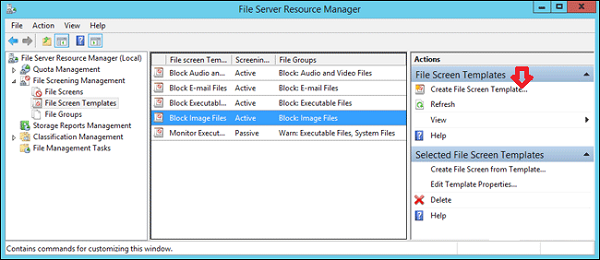
步骤 9 - 点击浏览…并找到您想要的文件夹→创建。
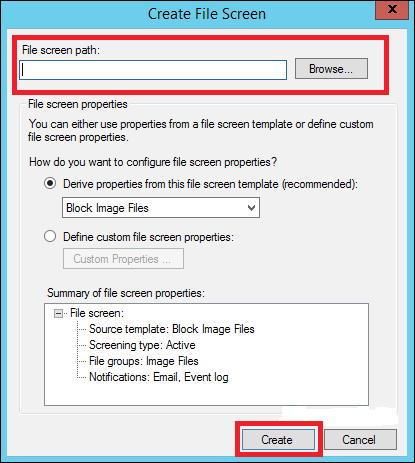
广告